Игрушка с датчиком приближения
Обновлено: 15.05.2024
В современных телефонах есть множество полезных функций. Одна из них — возможность дисплея автоматически блокироваться при телефонном разговоре. Во время поднесения аппарата к голове, срабатывает датчик приближения и дисплей гаснет, позволяя избежать ненамеренного нажатия кнопок и увеличивает продолжительность работы батареи.
Датчик приближения — это модуль небольшого размера, находящийся около передней камеры. Он срабатывает при близком поднесении телефона к какому-либо объекту. Таким образом при разговоре дисплей блокируется и гаснет и вы не сможете по неосторожности прервать общение или совершить иные ненужные действия. Как только смартфон отстраняется от головы, опять срабатывает датчик, включается дисплей и вы можете пользоваться всеми возможностями вашего телефона.
Эта функция постоянно работает, но с течением времени модуль может начать давать сбои, начать не вовремя срабатывать или перестать реагировать совсем. Для восстановления первоначальной правильности работы модуля, датчик приближения потребуется вновь настроить (откалибровать). Это можно сделать самостоятельно. Также нужно научиться включать и отключать датчик приближения.
Перед настройкой датчика убедитесь, что он не загрязнен. Причиной неправильной работы модуля может быть запыление. Некачественная пленка и стекло могут тоже влиять на его работу. Если таких факторов не выявлено, тогда можно приступать к калибровке.
Как включить модуль
Модуль на телефонах всегда уже включен с завода, но не исключена возможность случайного отключения. Для активации датчика выполняем действия в таком порядке:
Как отключить модуль
Иногда по причине некорректной работы требуется отключить модуль. В этом случае действуем в таком же порядке, доходим до опции «Датчик приближения» и переводим переключатель в положение «выкл.»
Как откалибровать
Если датчик срабатывает не вовремя, тогда потребуется его настройка. Откалибровать модуль можно системными средствами, через инженерное меню или с помощью сторонних утилит.
С помощью операционной системы
- Заходим в настройки телефона;
- Находим раздел «Система» и открываем «Специальные возможности»;
- Выбираем «Калибровка датчика приближения» и делаем подтверждение;
- Подносим к экрану какой-либо предмет, например лист бумаги. Перемещаем предмет следуя указаниям на дисплее;
- По окончании калибровки нажимаем «Ок», принимая изменения.
Настройка через инженерное меню
Этот способ лучше применять более опытным пользователям. Неосторожные действия в меню для разработчиков могут привести к потере функциональности вашего смартфона. Поэтому если вы плохо разбираетесь в функциях телефона, лучше не экспериментировать.
- Нажимаем «Hardware Testing» — «Sensor» — «Light/Proximity Sensor»;
- Далее нажимаем «PS Calibration» — «Calibration» — «Calculate min value»;
- После появления надписи «Calculate succeed» приближаем к датчику какой-либо предмет и нажимаем «Calculate max value»;
- Жмем «Do calibration»;
- Выполняем перезагрузку телефона.
С помощью приложения
Более простой способ настройки. Используем приложение «Датчик приближения: Сброс». Подходит только для устройств с полученными root-правами.
- Устанавливаем и запускаем приложение на телефоне.
- Нажимаем «Calibrate Sensor»;
- Нужно чем-либо прикрыть датчик и нажать «Next»;
- Убрать предмет с датчика и опять нажать «Next»;
- Потом жмем «Calibrate» и «Confirm»;
- Даем доступ к root-правам;
- Выполняем перезагрузку телефона.
Если после всех настроек датчик приближения продолжает работать неправильно, скорее всего модуль имеет механические повреждения. Лучшим выходом из положения будет замена датчика в ремонтном сервисе.
Алгоритм рекомендаций изменился 🥺 . Чтобы в вашей ленте было больше полезной информации про гаджеты и технику , поставьте лайк и подпишитесь на канал. Спасибо! 🤗

Датчик приближения – что это и зачем он нужен
Датчик приближения – это миниатюрный модуль, реагирующий, если экран мобильного устройства находится вблизи от какого-либо физического предмета. Благодаря его наличию дисплей во время звонка отключается, когда девайс находится вблизи от уха. Это помогает сберечь заряд батареи при звонке. Обычно этот модуль включён изначально, но иногда его необходимо активировать вручную.
Как включить датчик приближения
Перед тем, как включить датчик приближения на Андроид устройстве, важно найти эту опцию в настройках мобильного девайса. На технике разных брендов она размещена в различных местах.
Обычно нужно открыть «Системные приложения» и перейти к разделу «Телефон».




На смартфонах некоторых компаний необходимый раздел можно найти, набрав номер и открыв настройки вызовов. В иных случаях, например, на смартфонах Samsung, следует открыть журналы звонков, перейти к настройкам и там активировать нужную функцию.
Как отключить датчик приближения
Для отключения датчика приближения на Android нужно выполнить противоположную последовательность действий. Для этого потребуется найти модуль в настройках смартфона и перевести бегунок в обратное положение либо снять метку напротив интересующей строки.
Как выполнить настройку (откалибровать) датчик приближения
В тех случаях, если модуль работает некорректно (дисплей не отключается при приближении к голове человека или же тухнет на удалении от неё), потребуется выполнить его регулировку. Для этого важно знать, как откалибровать датчик приближения на Андроид. Решить эту задачу можно встроенными системными средствами, через инженерное меню или через сторонние утилиты.
Перед тем, как приступить к калибровке, необходимо отыскать модуль на корпусе смартфона. Чаще всего он размещён в верхней части дисплея, поблизости от передней камеры. Чтобы найти его, следует при звонке отодвинуть мобильный девайс от уха, чтобы загорелся экран, а затем приблизить палец к селфи-камере и провести от неё влево или вправо. Если дисплей отключится, значит, в этом месте расположен необходимый узел.

Возможности системы
Встроенные службы – наиболее простая возможность выполнить калибровку. Для этого нужно перейти в настройки смартфона и в разделе «Экран» или «Специальные возможности» выбрать эту опцию. Далее потребуется следовать подсказкам системы в процессе выполнения операции.


Сначала необходимо убрать все предметы, расположенные перед датчиком, после чего активировать настройку. После этого напротив элемента в нескольких сантиметрах нужно поставить лист бумаги, а затем последовательно приближать его к модулю и удалять от него. Если экран на протяжении этих действий гаснет и снова загорается, значит, калибровка выполнена верно.
Инженерное меню
Провести диагностику модуля и, при необходимости, регулировку можно через инженерное меню. Для этого необходимо:


После этих действий необходимо перезагрузить мобильный девайс.
Стороннее приложение
Ещё один удобный способ провести калибровку модуля – воспользоваться бесплатным сторонним приложением «Датчик приближения. Сброс». Загрузить его можно на Google Play.

После загрузки и инсталляции необходимо запустить утилиту и выполнить следующие действия:




- Нажать «Разрешить», чтобы приложение могло использовать рут-права на телефон.

- Дождаться перезагрузки устройства и проверить, как оно функционирует.
Смартфон – это сложное устройство, которое состоит отнюдь не только из экрана, процессора и аккумулятора. Каждый аппарат оснащается сенсорами, предназначенными для повышения комфорта при взаимодействии с гаджетом. Сегодня предлагаем разобраться, как отключить датчик приближения на телефоне Андроиде. Но перед этим важно уточнить, для чего используется данный сенсор, и в каких ситуациях его нужно отключать.
Что это и зачем он нужен
Proximity Sensor, или сенсор приближения – это инфракрасный датчик, который определяет нахождение того или иного объекта вблизи смартфона. Как правило, сенсор устанавливается возле динамика чуть выше дисплея. Однако на современных моделях датчик устанавливают под экран с целью уменьшения рамок вокруг матрицы.

Чаще всего Proximity Sensor используется при звонке. При совершении или принятии вызова вы подносите телефон к уху. Без датчика экран устройства продолжал бы гореть, из-за чего владелец смартфона нажимал бы сенсорные кнопки своей щекой. Сенсор позволяет избежать фантомных нажатий, так как при определении объекта в непосредственной близости от датчика дисплей гаснет. А после того, как вы убираете аппарат от уха, экран вновь загорается.
Плюсы и минусы
Несмотря на очевидную пользу Proximity Sensor, аппаратный компонент смартфона нередко доставляет неприятности. Поэтому наряду с плюсами сенсора важно выделить его недостатки.
| Плюсы | Минусы |
| Предотвращение случайных нажатий | Распознавание только теплопроводящих объектов |
| Долговечность | Может срабатывать не только во время совершения звонков |
| Невысокая цена | Подэкранные сенсоры работают нестабильно |
| Незаметность |

Включение и отключения датчика
Если вы столкнулись с нестабильностью аппаратного элемента, то рекомендуется его выключить. Также вы можете его перезапустить, выполнив сначала выключение, а затем – повторно включить сенсор. В настройках смартфона можно только убрать Proximity Sensor при совершении звонков:
- Откройте настройки телефона.
- Перейдите в раздел «Системные приложения».

- Выберите «Вызовы» или другую программу, через которую вы совершаете звонки.



- Запустите программу после предварительной установки.
- Перейдите в раздел «Proximity».

- Поставьте галочку напротив пункта «Turn off in Proximity».

Следовательно, для повторной активации компонента галочку требуется убрать. Также при помощи Sanity вы можете управлять другими датчиками, которыми оснащен смартфон. Это многофункциональное приложение, подходящее для решения целого ряда задач, и оно вам обязательно пригодится.
Как выполнить настройку (откалибровать) датчик приближения
Как бы то ни было, включение и отключение компонента решает проблему только в том случае, если она вызвана программным сбоем. Также неполадки бывают вызваны неисправностью самого элемента смартфона. Возможно, сенсор был неправильно откалиброван, и для исправления ошибки его придется откалибровать заново. Сделать это удается несколькими способами.
Штатные средства Андроид
На некоторых смартфонах возможность калибровки сенсора защита в оболочку. То есть для выполнения операции вам не придется искать дополнительный софт:
- Откройте настройки устройства.
- Перейдите в раздел «Расширенные настройки», а затем – «Специальные возможности».
- Выберите «Датчик приближения» и выполните рекомендации, которые помогут проверить работоспособность компонента.

Если данная опция присутствует в настройках, то вы увидите на экране все необходимые рекомендации. Перед выполнением указанных действий необходимо протереть лицевую панель смартфона, чтобы ничто не загораживало Proximity Sensor, нарушая тем самым его работу.
Инженерное меню
К сожалению, калибровка встроенными средствами доступна лишь на небольшом количестве смартфонов. Чаще всего для выполнения операции приходится обращаться к помощи инженерного меню:



- Положите смартфон на вертикальную поверхность.


Также инженерное меню позволяет проверить работоспособность сенсора. Перед началом калибровки поднесите к нему руку или любой другой предмет, и, если числовое значение изменится, значит, датчик работает корректно. При отсутствии изменений есть вероятность, что компонент вышел из строя.
Специальные приложения
Наконец, проверка и калибровка может быть выполнена средствами стороннего софта. Предлагаем обратить внимание на программу Proximity Sensor Reset Tool:



- Поднесите руку к сенсору для проверки его работоспособности.


Калибровка выполняется так же, как и через инженерное меню. То есть через поднесение руки на определенном расстоянии. После фиксации расстояния, на котором находится объект, смартфон запоминает значение и использует его при совершении звонков.
Каждый современный мобильный гаджет имеет целый набор сенсоров, отвечающих за измерение давления, пульса, пройденного расстояния и т.д. Сегодняшняя публикация поведает про датчик приближения в телефоне - что это, зачем нужен, как проверить работоспособность, выполнить настройку, включить или отключить.
Маленькая деталь с важным функционалом
Где в телефоне располагается миниатюрный компонент? Преимущественно в верхней части лицевой стороны, рядом с другими приборами, измеряющими уровень освещения, распознающими лица и тому подобное.
Чтобы определить точное местоположение – достаточно набрать чей-то номер и подносить указательный палец в разные места. Как только экран потемнеет – значит вы нашли нужную точку.

Основное назначение заключается в реагировании на приближение к устройству стороннего объекта. Это необходимо для автоматического отключения экрана в процессе телефонного разговора. Вероятно, Вы замечали, как дисплей внезапно гаснет, как только Вы подносите его к уху, а потом снова активируется после окончания сеанса связи.
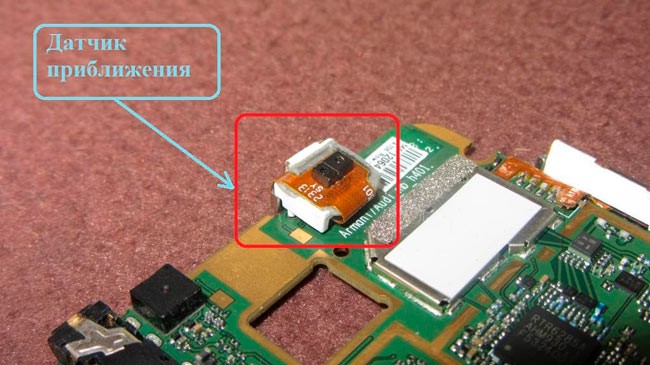
Подобное становиться возможным благодаря наличию связки «приемник-передатчик», которая отправляет инфракрасный сигнал и затем получает информацию для анализа.

Плюсов у такого подхода несколько:
- Существенно экономится аккумуляторный заряд, особенно в аппаратах, владельцы которых очень много говорят по телефону. Только представьте себе ситуацию – у Вас новенький смартфон с диагональю 6,7 дюймов (НО без датчика). Во время общения с другом / коллегой / членом семьи в течение получаса, девайс может разрядиться на 10-20%;
- Второй положительный момент – блокировка сенсора, благодаря чему Ваше ухо или щека не будут нажимать на экранные значки, приводя к непредсказуемым последствиям. Яркая иллюстрация – у меня на стареньком Lenovo A730 перестал работать Proximity Sensor, и постоянно при общении я прерывал звонок или активировал громкую связь, касаясь краешком уха к экрану.

Датчик приближения в смартфоне - как настроить?
В разных операционных системах и графических оболочках эти параметры располагаются чаще всего в настройках вызовов. К примеру, если открыть окно набора и нажать на значок меню, то можно сразу перейти к нужным опциям:


Как включить – разобрались. Но что делать, если не работает или функционирует неправильно? Переходим к следующей главе обзора.
Устранение возможных неполадок
Среди негативных факторов стоит выделить и физические повреждения в результате ударов, падения. В таком случае спасает только поход в сервисный центр.
В идеале использовать только стабильные версии ПО и только официальные. Или же внимательно читать отзывы перед всяческими экспериментами.
Также нередко спасает калибровка сенсора, производимая с помощью стороннего софта. На первом месте в Google Play располагается это приложение . Оно позволяет тестировать и ремонтировать модуль:

Утилита переведена на русский частично, но когда нажать по большому значку «Fix it», то увидите четыре шага с пояснениями на понятном языке. Просто следуйте инструкциям, а затем перезапустите устройство. Единственный минус – периодически появляющаяся реклама, но её можно легко закрыть.
Вот и разобрались - датчик приближения в телефоне что это за компонент и как его активировать, настраивать.
Владельцы смартфонов Xiaomi часто жалуются на плохую работу датчика приближения при разговорах. Это известная "болячка" китайских устройств, известная еще с ранних моделей компании. Экран либо не блокируется, либо "засыпает" на несколько секунд.
Проверяем датчик на неисправность
В систему смартфонов Xiaomi уже встроена возможность находить сбои и даже калибровать датчик приближения, но вторая актуальна только для устройств на базе чипов MTK.
- Суть проверки проста: система выдает значение " 5 ", когда датчик не задействован , и " 0 ", если его чем-нибудь перекрыть . Почти как двоичный код.
Его исправность легко проверить, поднеся к нему листок или руку (почти всегда датчик расположен вверху экрана, около фронтальной камеры). На своем примере я попробовал положить листок поверх панели датчиков (ведь ещё имеется и датчик освещенности):
Как видно на изображениях, значения меняются - это значит, что программных проблем нет.
Если же ваш смартфон выдает другие значения, либо совсем их не меняет и датчик не блокирует экран / не выходит из блокировки при звонке , нужно откалибровать его при помощи софта.
Для правильной настройки ещё раз проведите тест с рукой или листком (на максимальном отдалении в 5 сантиметров от него) во всех направлениях , а также попробуйте его протереть.
После окончания настройки перезагрузите смартфон . Проблема должна исчезнуть.
Такой метод может подойти и для смартфонов других компаний.
Другие причины неисправности
- Вполне возможно, что датчик плохо работает из-за защитного стекла - рамка может его перекрывать. Придется либо мириться с этим, либо не пользоваться защитным стеклом.
- Не стоит исключать и аппаратные проблемы - в этом случае лучше обратиться в сервис.
- В некоторых современных недорогих смартфонах не используется физический датчик приближения - его заменяет экран , выключаясь при начале разговора и включаясь по окончанию (либо при приближении к уху/отдалении от него). Сказать честно - отрабатывает такая функция далеко не идеально , ведь самого датчика как такового просто нет, поэтому удивляться плохой работе функции нет смысла.
Благодарю за прочтение статьи. Не забудь подписаться на канал и поддержать статью лайком!
Поделись статьей с друзьями через соц. сети - этим ты помогаешь каналу развиваться!
Читайте также:

